以下の変換手順
WMVをFLACファイルに変換する方法は?
ezyZipを使用してWMVをFLACメディアに変換する手順はこちら。
-
WMVファイルを選択するには、以下の2つの方法があります:
-
"WMVファイルを変換する"をクリックしてファイル選択画面を開く
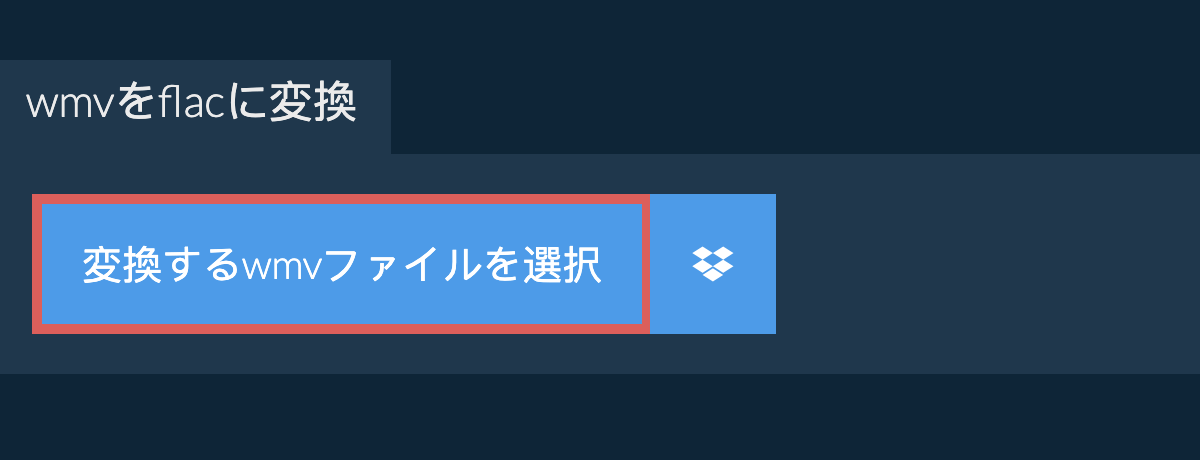
- WMVファイルを直接ezyZipにドラッグ&ドロップ
-
-
"FLACに変換"をクリックします。変換プロセスが開始され、完了するまでに時間がかかります。
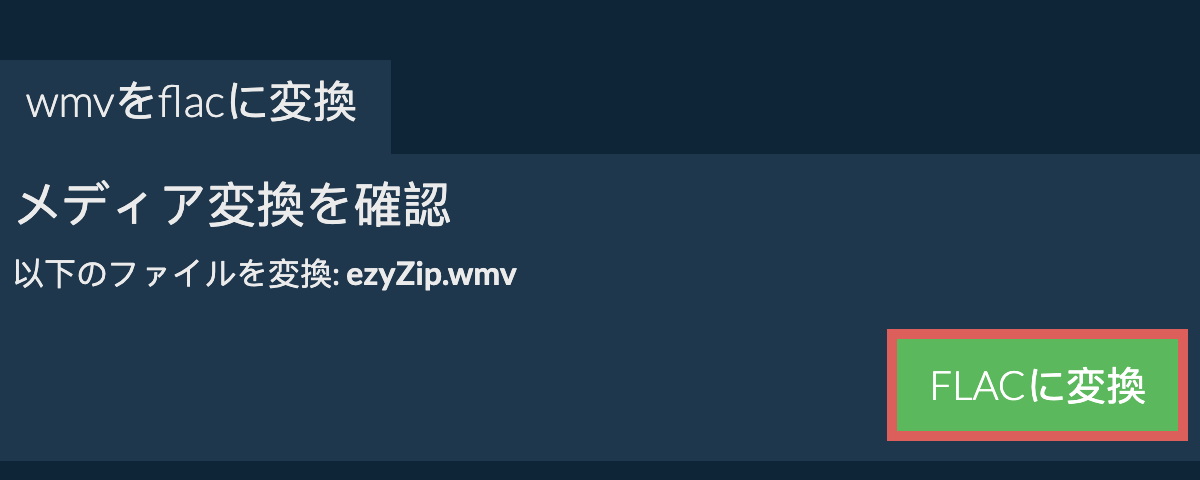
-
"変換したFLACファイルを保存"をクリックして、変換したFLACファイルを選択した保存先フォルダーに保存します。
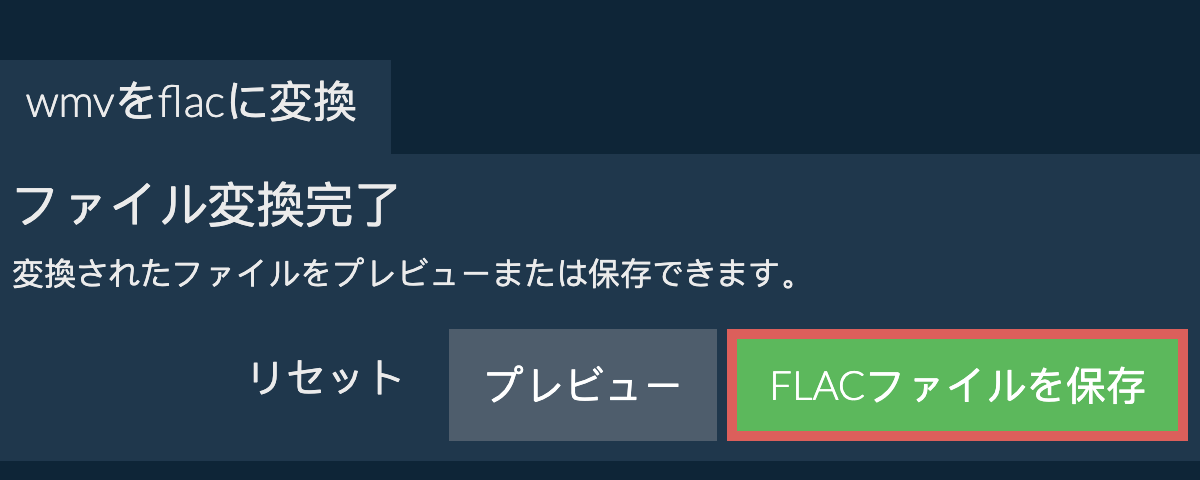
DropboxでFLACを{1}に変換するにはどうすればよいですか?
-
WMVファイルセレクターボタンのDropboxロゴ()をクリックします。

-
Dropboxファイル選択画面が表示されます。 最初にezyZipへのアクセスを許可する必要があります。
-
WMVファイルを選択すると、ブラウザにダウンロードされ、変換が開始されます。
-
変換されたFLACファイルをDropboxに保存するには、"FLACファイルを保存"ボタンの下にある"Dropbox"ドロップダウンをクリックします。 これは、あなたがそれを初めて実行するときに承認が必要になります。
ファイルは/Apps/ezyZipフォルダに保存されます。
WMV を FLAC に変換できる OS とブラウザは何ですか?
ezyZipは、現代のブラウザを実行できる任意のOSをサポートしています。私たちは、Windows、MacOS、Linux(例えば、Ubuntu、ミント、Debian)、アンドロイド、クロームOS(Chromebook)、アンドロイド、iOS(iPhone、iPad、iPod Touch)で動作するようにテストしました。
人気のあるブラウザの最新バージョンまたはそのバリエーションを使用していることを確認します。(例えば、クローム、ファイアフォックス、サファリ、エッジ)。
ご意見がご相談の場合は、フィードバックフォームからご連絡ください。
人気のあるブラウザの最新バージョンまたはそのバリエーションを使用していることを確認します。(例えば、クローム、ファイアフォックス、サファリ、エッジ)。
ご意見がご相談の場合は、フィードバックフォームからご連絡ください。
ezyZip を使用して WMV を FLAC に変換しても安全ですか?
はい。 ezyZip は、自分のコンピュータとブラウザの処理能力を利用してタスクを完了します。 ファイル データがブラウザから離れることはありません。 よくわかりませんか? 変換が完了したら、WiFi をオフにしてください。 データがインターネットにアップロードされないため、引き続き機能します。
ezyZipとは?
ezyZipは、ブラウザで動作する無料のオンラインWMVからFLACへのコンバータです。追加のコンバータソフトウェアをインストールする必要はありません。その他のメディア変換にも対応しています。
ezyZipは他のオンラインメディア変換ユーティリティとは異なり、ファイルサイズの制限を設けたり、サーバーへのファイルアップロードを要求しません。ブラウザアプリとしてローカルで動作するため、他のオンライン変換ツールよりもはるかに高速です。これにより、大容量のメディアファイルも変換できます!これにより、ファイルデータがブラウザを離れないため、プライバシーが保護されます。
なぜezyZipを使うのか?
あなたのニーズに合ったツールを選ぶための機能の違いを簡単に概観します。
| 機能 | ezyZip | 他のオンラインツール |
|---|---|---|
| ソフトウェアのインストール | ソフトウェア不要 | ソフトウェア不要 |
| 処理場所 | ブラウザでローカル処理 | サーバーへアップロード |
| プライバシーとセキュリティ | ファイルはデバイスに保存 | ファイルがサードパーティサーバーにアップロード |
| 処理速度 | 瞬時(アップロードなし) | インターネット速度に依存 |
| 登録が必要 | 必要なし | 大きいファイルに必要な場合が多い |
| オフライン動作 | はい(ページ読み込み後) | いいえ |
| Media Format Support | 200+ Audio/Video Formats | Limited (MP4, MP3 only) |
| Output Quality | Clean Output, No Watermarks | Watermarks Added |
| File Size & Usage Limits | 1GB Files, Unlimited Usage | 100-200MB, Daily Limits |
| コスト | 完全無料 | フリーミアム(有料機能あり) |
| 設立 | 2009年から(15年以上) | 最近、現れては消える |